
时间:2020-06-16 21:37:16 来源:www.win10xitong.com 作者:win10
win10更新右下角图标怎么删除的情况我认为很多网友都遇到过,甚至有些时候会经常碰到,这个win10更新右下角图标怎么删除问题还难到了一些平时很懂win10的网友,如果你不想找其他人来帮忙,只需要按照这个流程:1、右击打【开始】菜单,弹出菜单栏点击【控制面板】。2、进入界面,将右上角【查看方式】更改为【大图标】就可以彻底解决了。win10更新右下角图标怎么删除的问题到底该怎么弄,我们下面一起就起来看看它的详尽处理方式。
具体方法:
1、右击打【开始】菜单,弹出菜单栏点击【控制面板】。
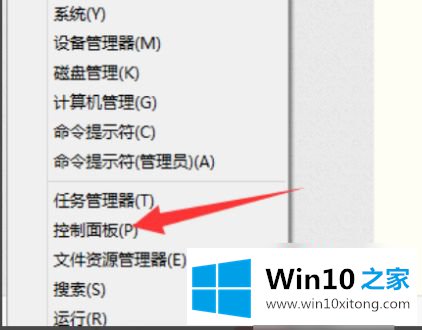
2、进入界面,将右上角【查看方式】更改为【大图标】。
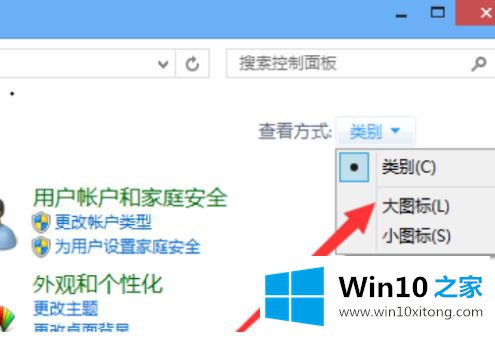
3、在下方列表中点击【windows更新】。
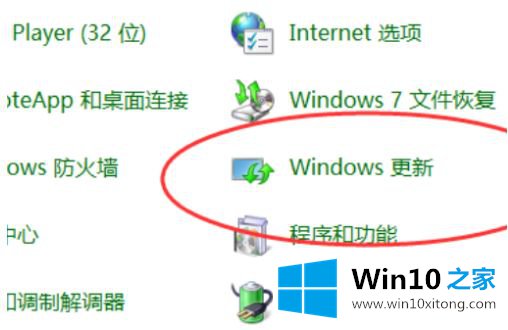
4、进入界面,点击打开左下角【安装更新】。
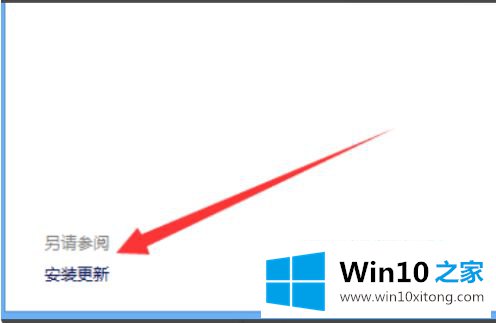
5、在列表中右击KB3035583,选择【删除】。

6、点击确定进行卸载。
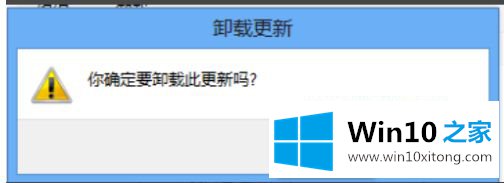
7、卸载完毕,重启电脑,win10升级图标去除完成。
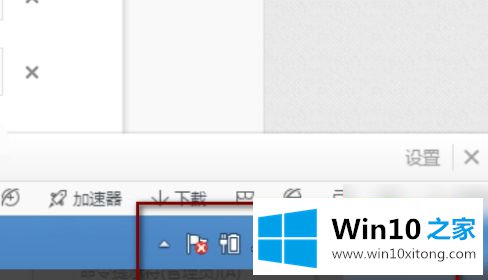
上述就是win10把右下角图标删除操作方法了,希望能够对大家有所帮助。
有关win10更新右下角图标怎么删除怎么解决的方法就是以上全部的内容了,大家都学会了上面的方法吗?我们欢迎各位继续关注本站,后面还会有更多相关windows知识分享给大家。